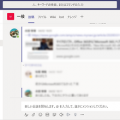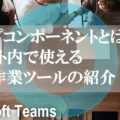【Microsoft Teams 活用】 会議/ウェビナー/ライブイベントを有効活用する

目次
こんにちは。入社3年目、MS開発部の三浦です。 いつもご愛読ありがとうございます。
昨今、時勢の影響もありリモートワーク/テレワークが急増しました。その中で、Microsoft社のコラボレーションツールであるMicrosoft Teams(以下Teams)も、多くの団体・会社で利用されるようになってきました。 チャットやビデオ通話が使えることはご存知だと思いまが、Teamsも機能が拡張され、実用性が日々向上しています。
そこで今回は、Teams活用シリーズ企画の第1回目として、Teamsで行う会議/ウェビナー/ライブイベントについて紹介していきます。
会議/ウェビナー/ライブイベントって何が違うの?
Teamsでは、個人チャットから通話を開始するだけはなく、あらかじめ時間を予約して会議を設定することが可能です。この予定はOutlookにも連携され、開始前には通知されるように設定することもできます。 会議の種類は3種類です。
- 会議
- ウェビナー
- ライブイベント
開催者が、参加者が出来る操作を制御したものが「ウェビナー」、「ライブイベント」になります。
| 会議の種類 | 制限時間 | 最大人数 | 操作 |
|---|---|---|---|
| 個人通話 | 24時間 | 20人 | 個人チャット右上から通話開始 |
| 会議 | 24時間(今すぐ会議は8時間) | 参加型:1,000人閲覧型:10,000人 | 0~1,000人:チャット、ビデオ通話1,000~10,000人:閲覧のみ |
| ウェビナー | 33.5時間まで | 1,000人 | 対話型の会議、発表者の指定、対象ユーザーのアクション許可 |
| ライブイベント | 4時間 | 10,000人 | 大規模視聴者向け、Q&A機能、開催者、発表者の指定、運営のサポート |
すべての種類で、参加する為にはライセンスは必要ありません。
管理センターでの設定
まず、Teamsで会議/ウェビナー/ライブイベントを使用する為に管理センターの設定を確認しましょう。
会議/ウェビナーの会議ポリシー
①Temasの管理センターから、「会議」>「会議ポリシー」>「グローバル(組織全体の既定値)」をクリックします。
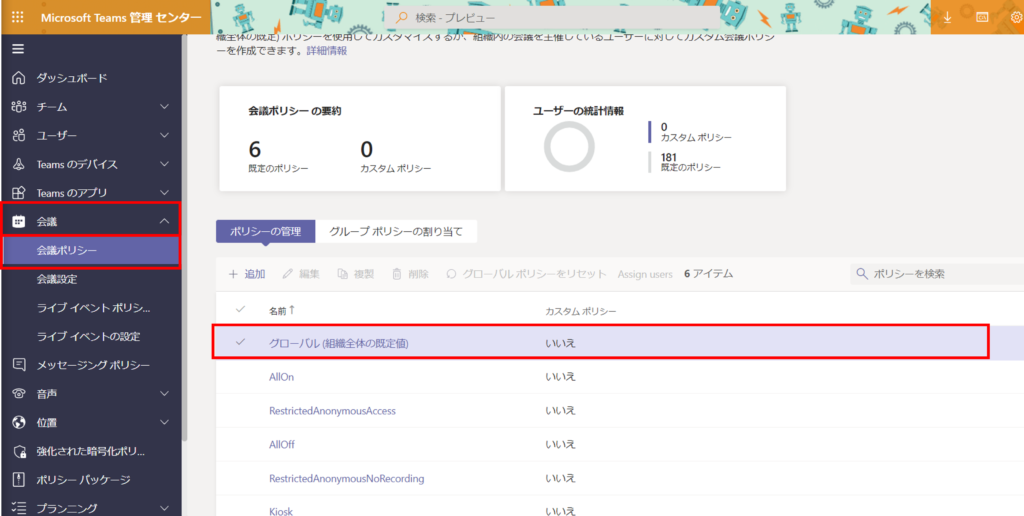
②「一般」の内容を確認します。
「エンゲージメントレポート」は、ウェビナー時の登録者と参加者のレポートを確認できます。
「ウェビナー登録」は、ウェビナーを開催できるようにする設定です。
「登録できるユーザー」はウェビナーが組織内向けなのか組織外向けなのかの設定になります。
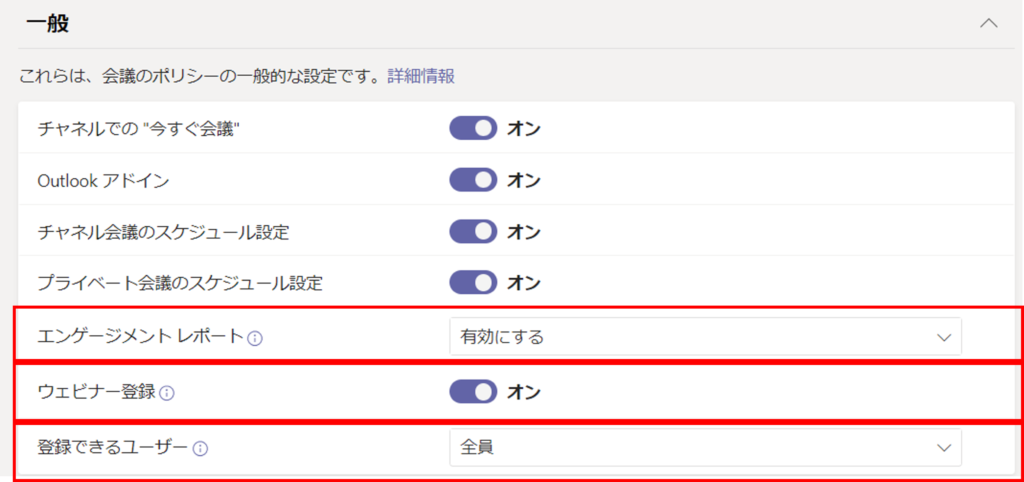
ライブイベントのポリシー
①Temasの管理センターから、「会議」>「ライブイベントポリシー」>「グローバル(組織全体の既定値)」をクリックします。
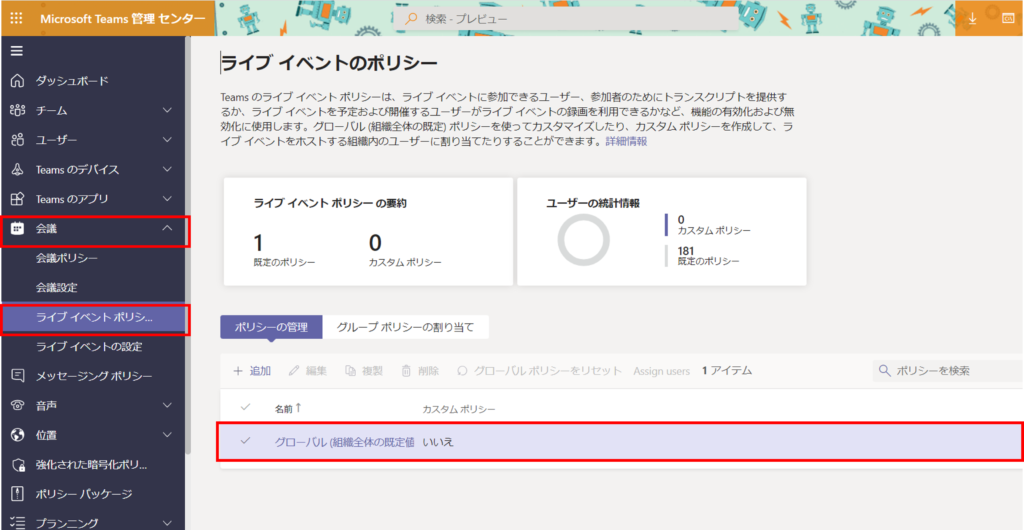
②「Global」の内容を確認します。
「ライブイベントのスケジュール設定」が、オンになっている状態でライブイベントを作成することが出来ます。

会議について
会議では次のことが出来ます。
- 音声通話
- ビデオ通話
- 画面共有
- 閲覧(表示)モード ※1,000人以上いる場合に対応
- ブレイクアウトルーム
日々の打ち合わせから、大人数の会議まで幅広く対応できます。スムーズな進行を行うために小セクションに分けることもできます。 また、ギャラリーとして画面上で1度に9人以上のユーザーを表示することが出来ます。(最大ビデオ表示数は49) ギャラリーについて-公式-
会議の予約方法
Teamsの会議予約は様々な場所から設定することができます。 今回は、Teamsから会議を設定する方法を紹介します。
① 左のサイドバーからカレンダーを選択します。右上にある「新しい会議」をクリックして会議の予約を行います。
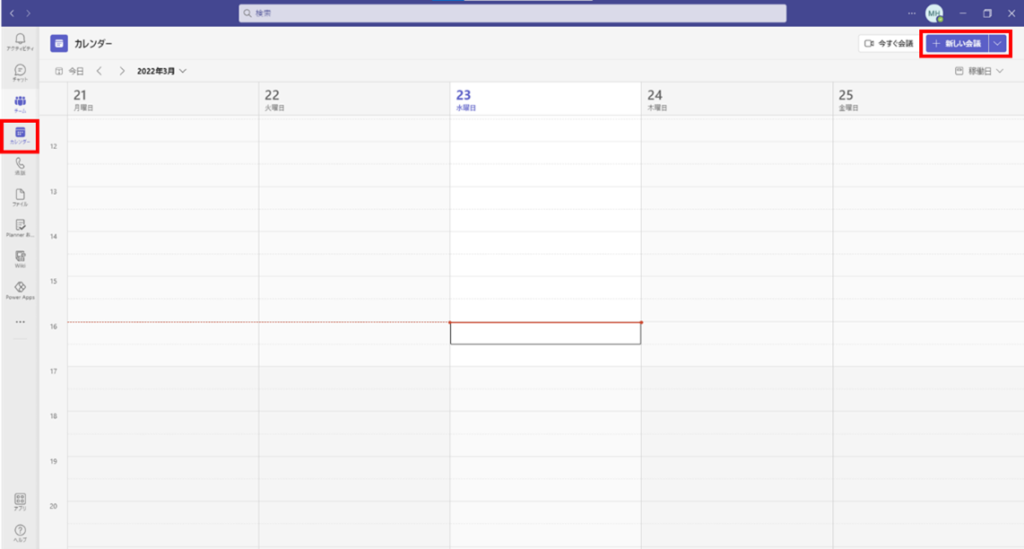
②出席者を追加します。ここには、組織外ユーザーも追加することができます。
任意出席者を追加したい場合は、「+任意」をクリックすることで追加できます。
会議を作成したら、右上の「保存」で予約をすることができます。
作成した会議予約はOutlookの予定表にも連携されます。
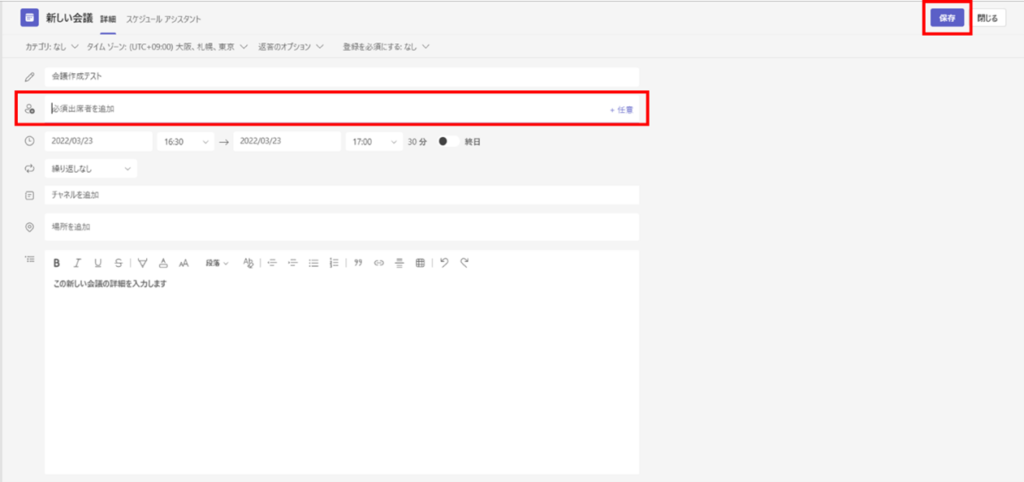
参加方法
①OutlookやTeamsのカレンダーから予定を開き、リンクをクリックするか、右上の「参加」ボタンから参加することができます。
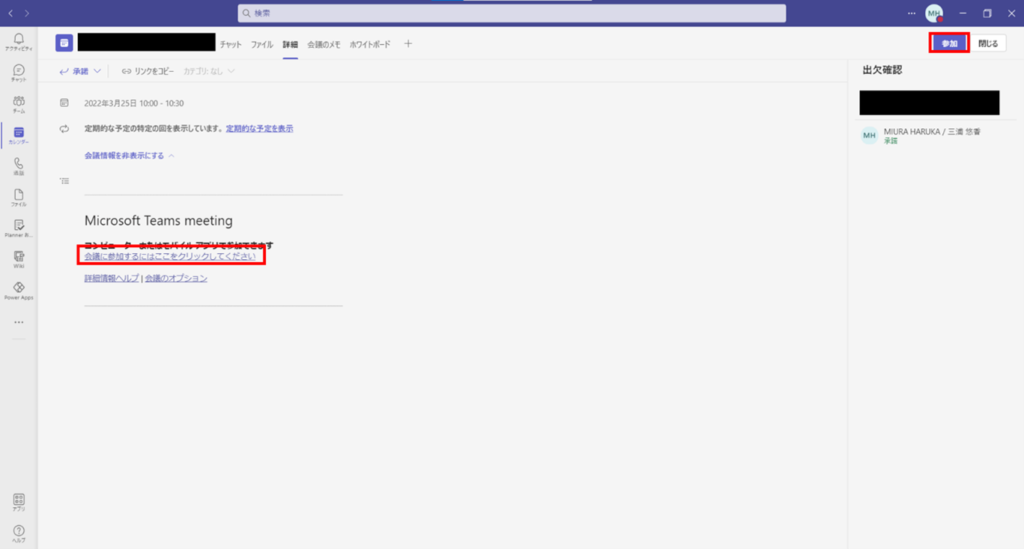
チームのチャネルやカレンダーの右上にある「今すぐ会議」は、通知の設定がありません。チャットでやり取りをしている中で、実際に話した方がわかりやすいときなど、すぐに使いたいときに余計な設定なしで会議を始めることが出来ます。
ウェビナーについて
ウェビナーは、Teams上で行うオンラインプレゼンテーションになります。発表者がコンテンツ、ビデオ、音声を共有でき、参加者はコンテンツの表示、必要に応じて発表者とやりとりが可能です。(音声、ビデオ、コンテンツの共有はできません) ウェビナーはプレゼンターが数人、参加者が最大1,000人の会議や学会等に適しています。
ウェビナーの作成方法
①Teamsの「カレンダー」>「+新しい会議」から「∨」をクリックし「ウェビナー」を選択します。

②基本的な使い方は会議の作成方法と同じです。
ウェビナーを作成する場合は、発表者の登録を行います。また、参加者の登録を行うためのフォームを作成する必要があります。
画面に表示されている「登録フォームの表示」から登録フォームの編集を行います。

③ウェビナー参加者が登録するフォームを編集することが出来ます。
アイキャッチ画像の登録やイベントの詳細情報、発表者の情報、イベント参加者への質問など必要に合わせてカスタマイズが可能です。
フォームが完成したら、左上の「保存」をクリックします。

④ウェビナー登録者は、Teamsのカレンダーの予定から登録者を確認することができます。
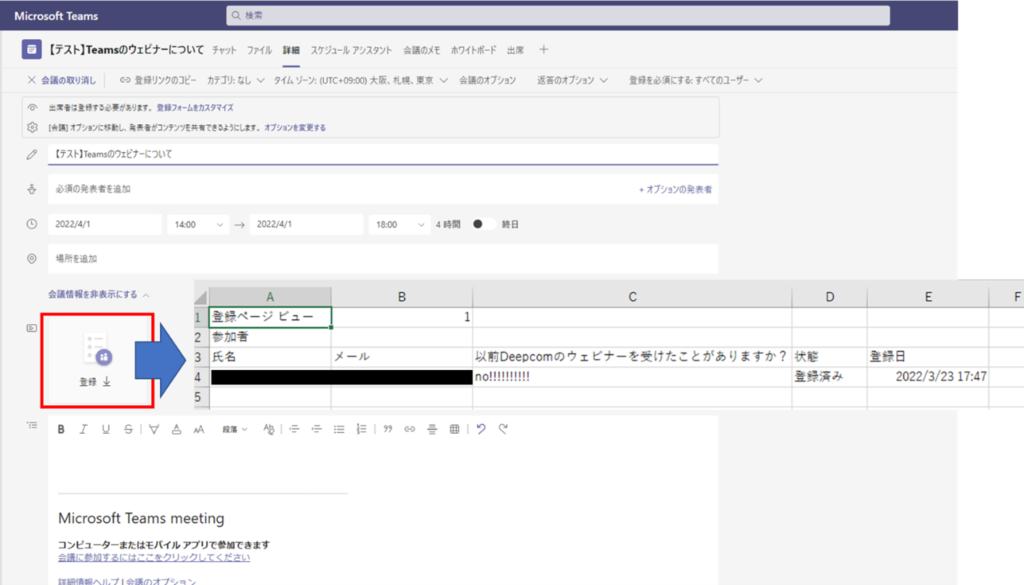
参加登録する場合
①開催者から登録リンクを送信してもらいます。
②必要情報を入力したら、完了です。

③確認メールから、ウェビナー当日に参加することが出来ます。
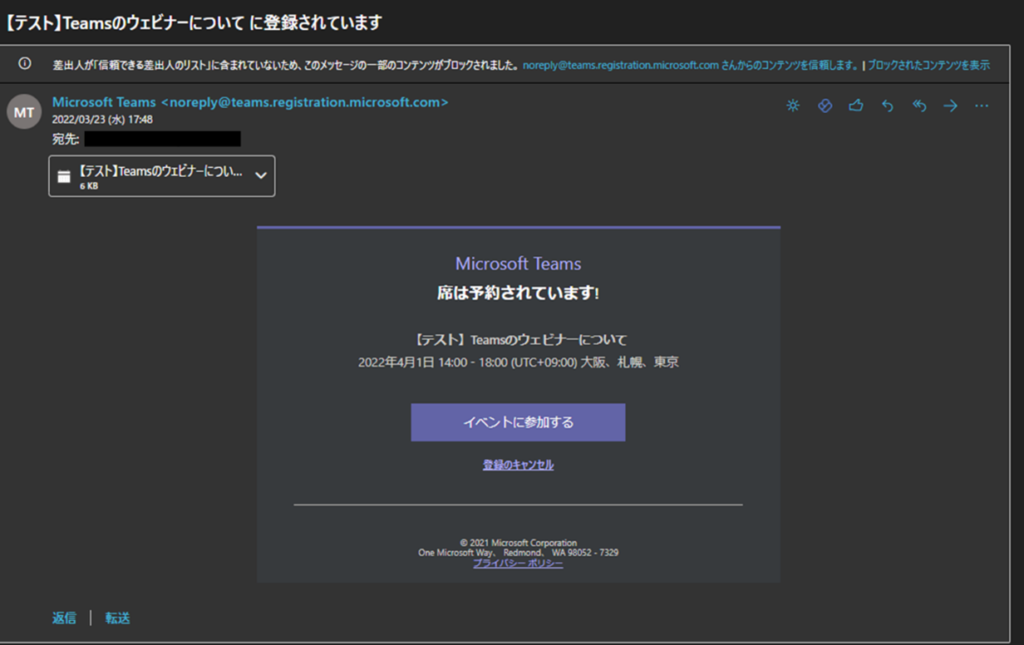
ライブイベントについて
20,000人に対してストリーミングイベントを作成することができます。 イベントの管理者(開催者)には、下記のライセンスが必要になります。 ・Microsoft 365 / Office 365 E1、E3、E5 A3、A5 発表者は、下記のライセンスを所有しているか、Teamsのイベントをチームに割り当て、チームのゲストとして追加することで発表ができます。 ・Microsoft 365 / Office 365 E1、E3、E5 A1、A3、A5(=Teamsのライセンスを持っている) 参加者はライセンス不要です。
また、外部のアプリと共有したい場合は、Microsoft Streamのライセンスが必要になります。Streamを用いることでライブ映像を保存しておくことも可能です。 その会社で1度にできるライブイベント数は15になっています。
ライブイベントの作成方法
①Teamsのカレンダーから「ライブイベント」をクリックします。
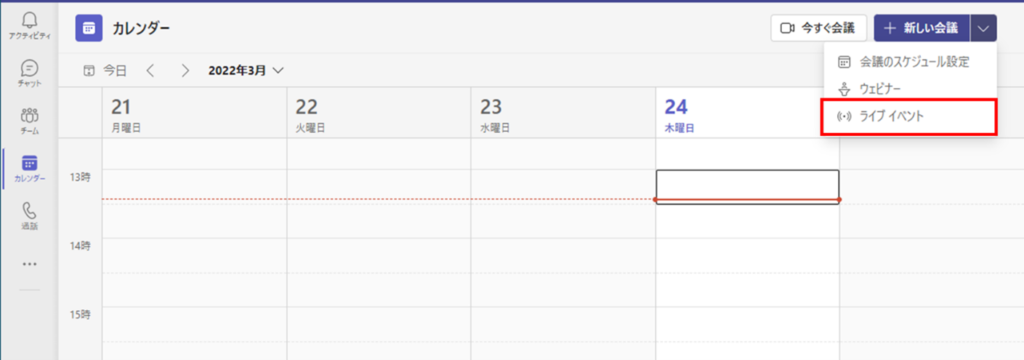
②必要な項目を入力して「次へ」をクリックします。
開催者が「プロデューサー」と「発表者」を選択することができます。
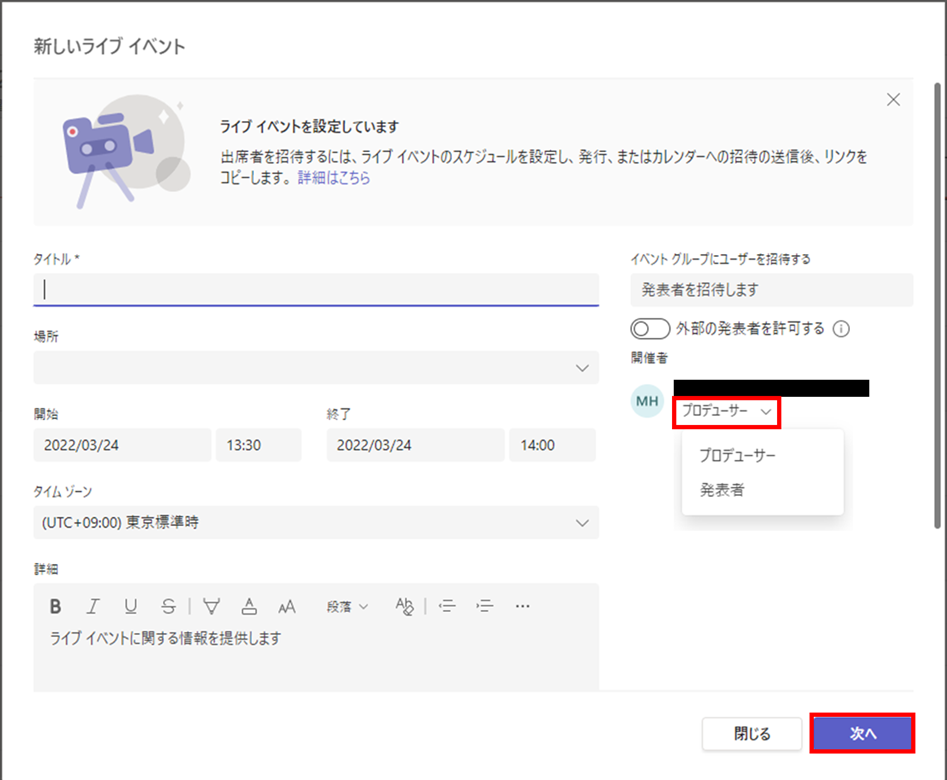
③ライブイベントのアクセス許可とライブイベントの生成方法を選択します。また、イベントのオプションとして、レコーディングの設定やQ&A機能を付与することが出来ます。
設定が完了したら、「スケージュール」をクリックします。
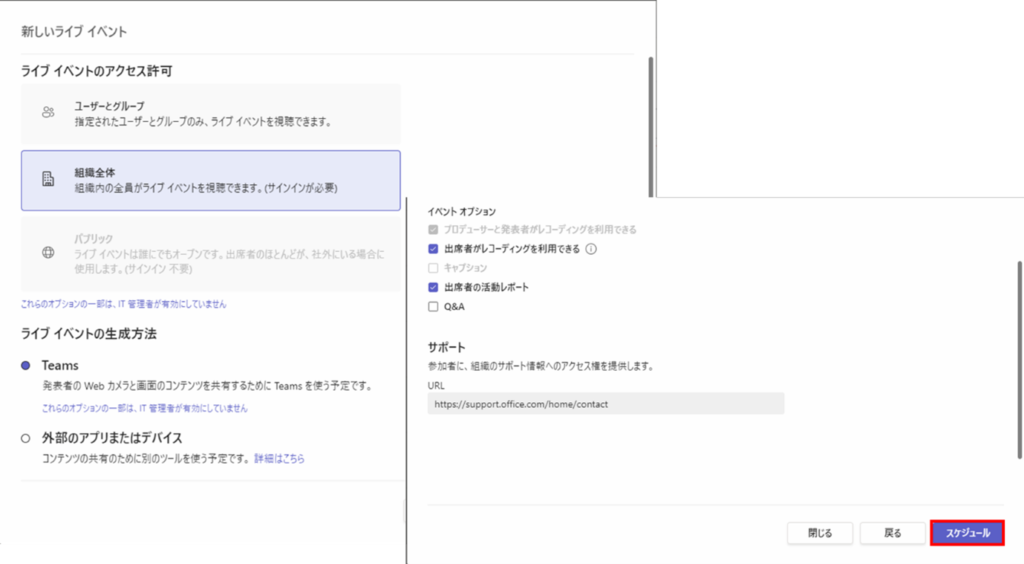
発表者の画面操作
①フッターにある配信用ビデオを選択します。そうするとキューに映像が反映されます。(赤枠)
②「ライブ送信」をクリックすると、右側にライブイベントとして配信されます。(遅延10秒程度※)(青枠)
③ライブイベントを終了する場合は、右下の「終了」をクリックしてください。
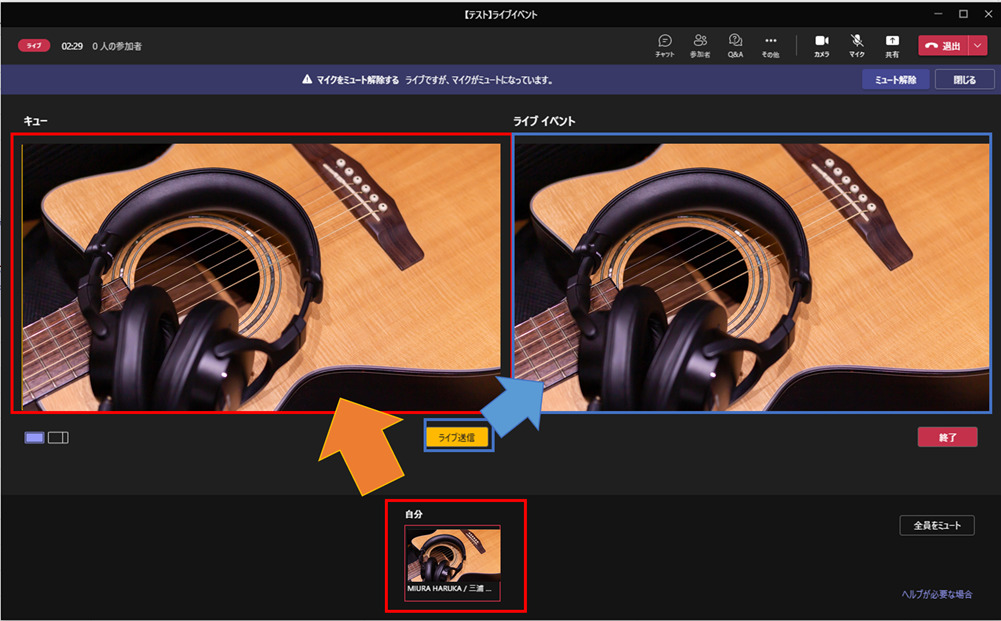
参加方法
①イベントのURLから「参加」をクリックします。
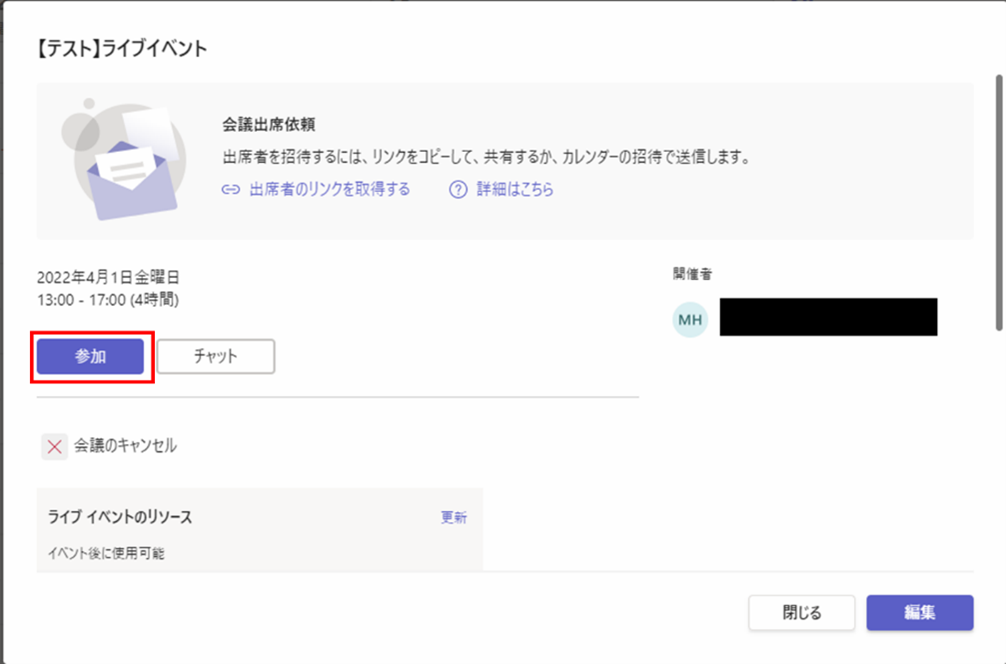
以上、Teamsの会議、ウェビナー、ライブイベントについての紹介でした。多様な場面に合わせて対応できる他、管理センターから細かいセキュリティ設定なども可能です。Teamsはネットワークデバイスインターフェース対応の為、ブロードキャストを行えます。これにより、参加人数の拡張や配信等も可能になっています。
今回の記事では触れていませんが、気になった方はぜひお問い合わせください。
では、今回はここで失礼します。
以上、最後までご愛読いただき
ありがとうございました。
お問い合わせは、
以下のフォームへご連絡ください。